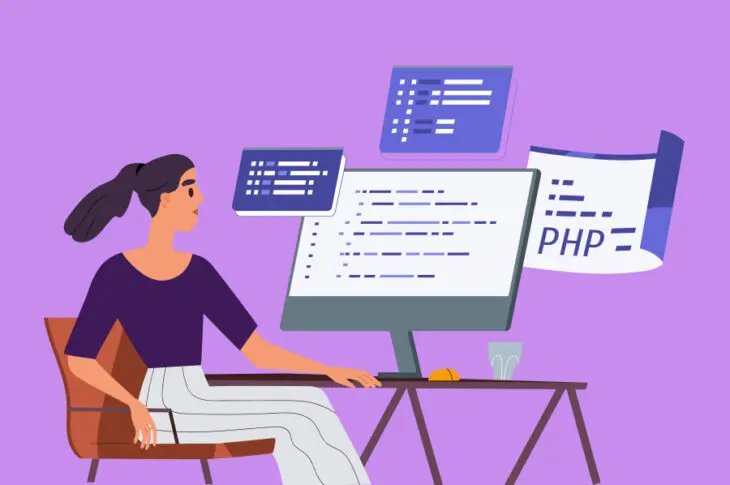Atualizar regularmente a cópia do WordPress do seu site garante que seu site terá um alto nível de desempenho e segurança. No entanto, se você esquecer de atualizar a versão do PHP do seu site, estará deixando seu site vulnerável a hackers e possíveis gargalos de desempenho. Cuidado!
Felizmente, é bastante fácil verificar a versão atual do PHP do seu site e prosseguir com as atualizações se estiver desatualizado. Esse processo pode contribuir para tempos de carregamento mais rápidos, segurança aprimorada e suporte para novas funcionalidades.
Este artigo discutirá o que é PHP e por que você deve considerar atualizá-lo. Em seguida, mostraremos como verificar sua versão atual do PHP e atualizá-la, se necessário. Vamos começar!
Uma Introdução ao PHP
PHP é uma linguagem de programação e script que desempenha um papel importante no desenvolvimento do WordPress. O PHP pega dados do banco de dados e os converte em uma página web HTML sempre que alguém visita seu site.
Como proprietário de um site, você pode nunca precisar aprender a programar em PHP. No entanto, após baixar o WordPress, você receberá automaticamente todos os arquivos PHP que compõem o núcleo do WordPress:
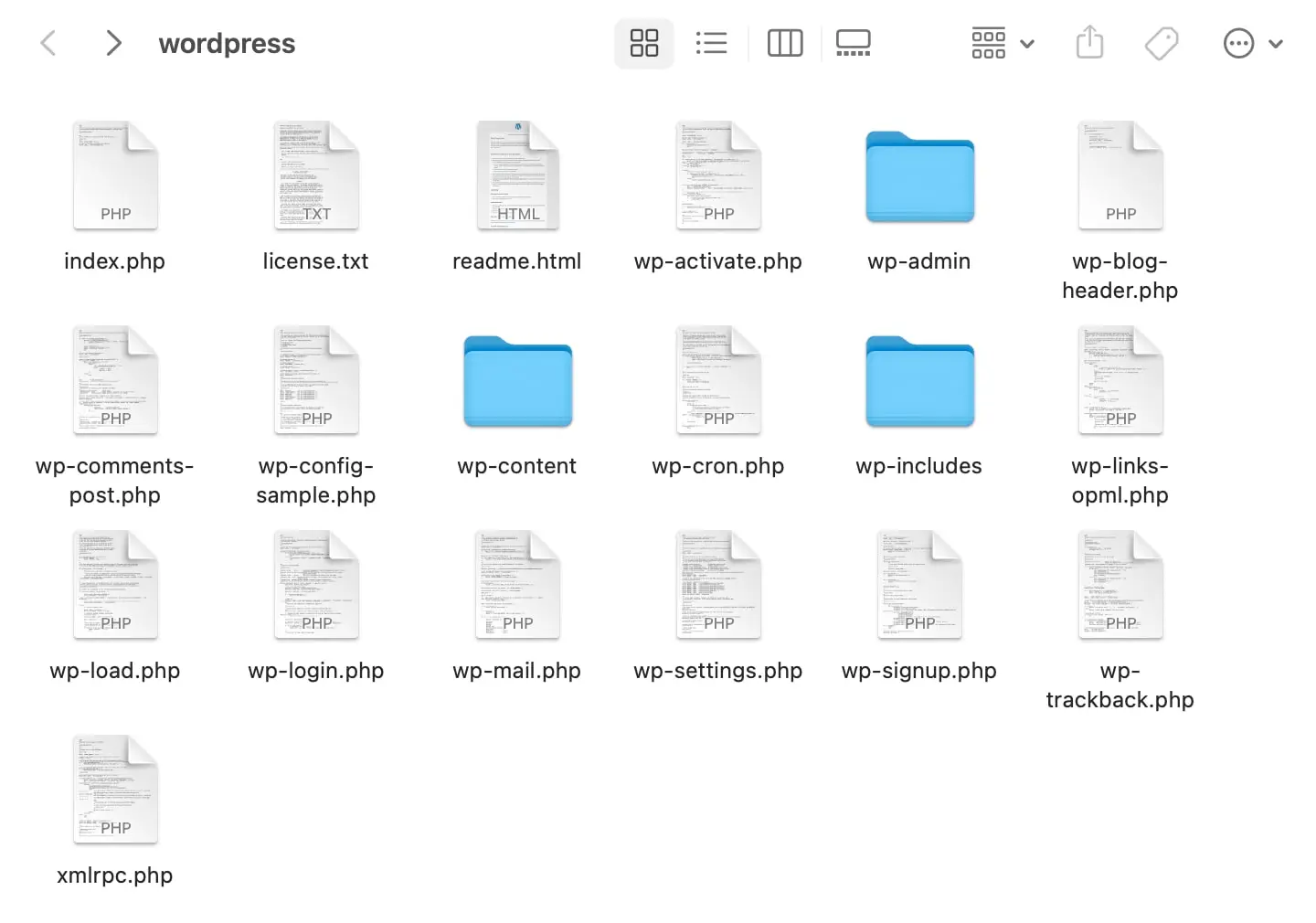
Embora esses arquivos tenham sido escritos para você — e estejam apenas aguardando seu conteúdo, temas e plugins — existem alguns cenários nos quais você pode se beneficiar editando arquivos PHP:
- Desenvolvendo um tema ou plugin personalizado
- Manipulando arquivos no seu servidor
- Conectando um site a um banco de dados MySQL
Já que PHP é uma das linguagens principais por trás do WordPress, aprender um pouco sobre como trabalhar com ela ampliará o escopo de projetos que você pode realizar.
É provável que você não precise editar seus arquivos PHP. Ainda assim, aprender o idioma pode ser útil para desenvolvedores que desejam criar novos softwares ou personalizações.
Por que Você Deve Atualizar Sua Versão do PHP
Você já deve estar familiarizado com a importância de atualizar seu WordPress, temas e Plugins/plugin. É também crucial atualizar regularmente sua versão do PHP.
Atualmente, o WordPress recomenda atualizar sua versão do PHP para pelo menos 7.4, com desempenho ainda maior possível com 8.0. Isso não é obrigatório, mas versões mais antigas podem ter atingido o fim de sua vida útil, o que significa que não possuem mais suporte ativo para correções de bugs ou atualizações de segurança.
Aqui estão os principais benefícios de atualizar seus sites para a última versão do PHP:
- Melhor segurança: As versões mais antigas de PHP podem ser mais vulneráveis a ataques cibernéticos.
- Desempenho melhorado: O PHP atualizado pode melhorar os tempos de carregamento por meio de melhorias internas no código e redução do uso de memória.
- Mais suporte: Versões atualmente suportadas têm suporte ativo, com correções regulares de bugs e patches de segurança.
Veja o que diz nosso Diretor de Operações de TI, Luke Odom:
“Executar uma versão moderna e suportada do PHP é uma das melhores coisas que você pode fazer pela saúde, segurança e velocidade do seu site. Vamos comparar uma versão desatualizada do PHP com um carro velho. Claro, ele funcionará e te levará do ponto A ao B, mas sem sensores modernos de segurança, tecnologia, eficiência de combustível e navegação GPS, você pode se encontrar em problemas um pouco mais facilmente.”
Em última análise, seu site será mais rápido e mais seguro quando estiver executando a versão mais recente do PHP. Se seu provedor de hospedagem não oferece atualizações automáticas para seus clientes, você pode seguir este processo manual.
Como Verificar Sua Versão Atual do PHP
Antes de começar, você deve verificar qual versão do PHP está atualmente suportando seu site. Se você instalou o WordPress 5.0 ou superior, pode visualizar sua versão do PHP no seu painel.
Primeiro, vá até Ferramentas > Saúde do Site:
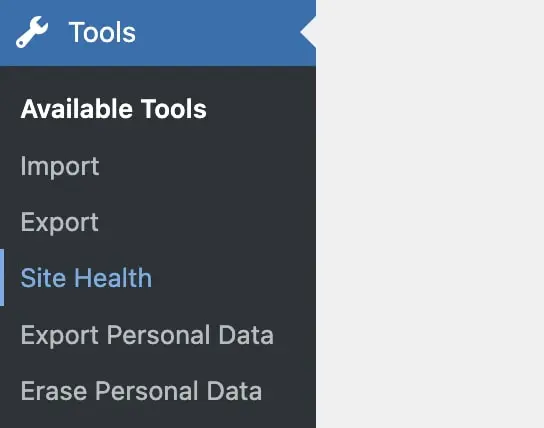
Na página Saúde do Site, clique em Informações. Em seguida, localize a seção Servidor:
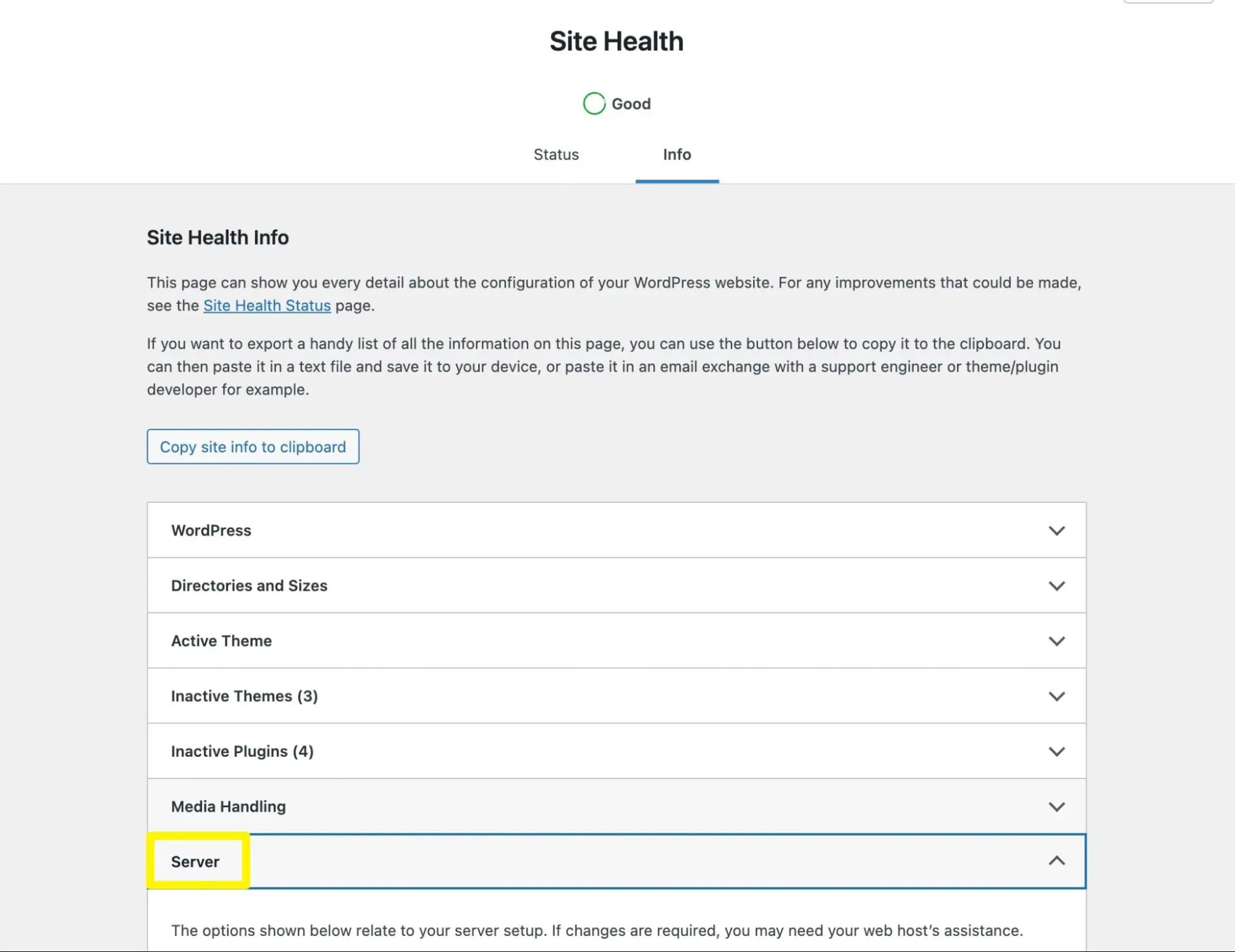
Aqui, você deverá ver sua versão atual de PHP:
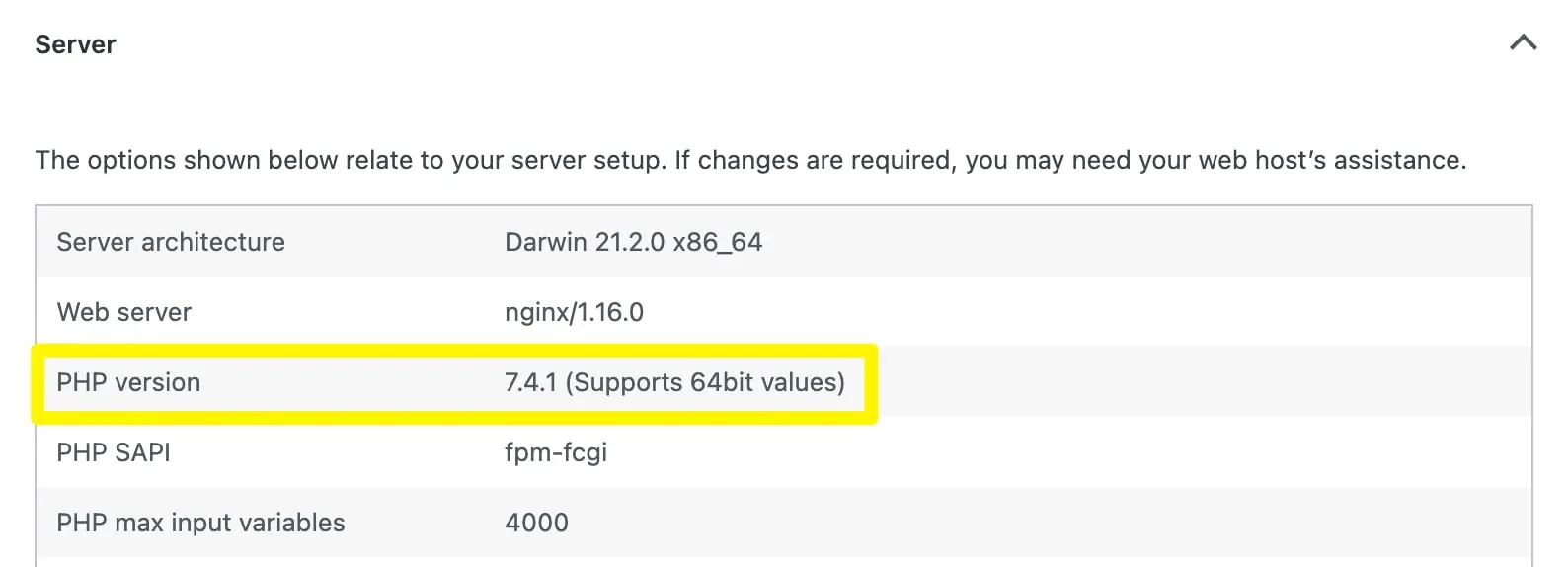
Outro método simples para verificar sua versão de PHP é usar o painel de controle do seu provedor de hospedagem. Para sites da DreamHost, clique no botão Gerenciar ao lado do seu domínio:
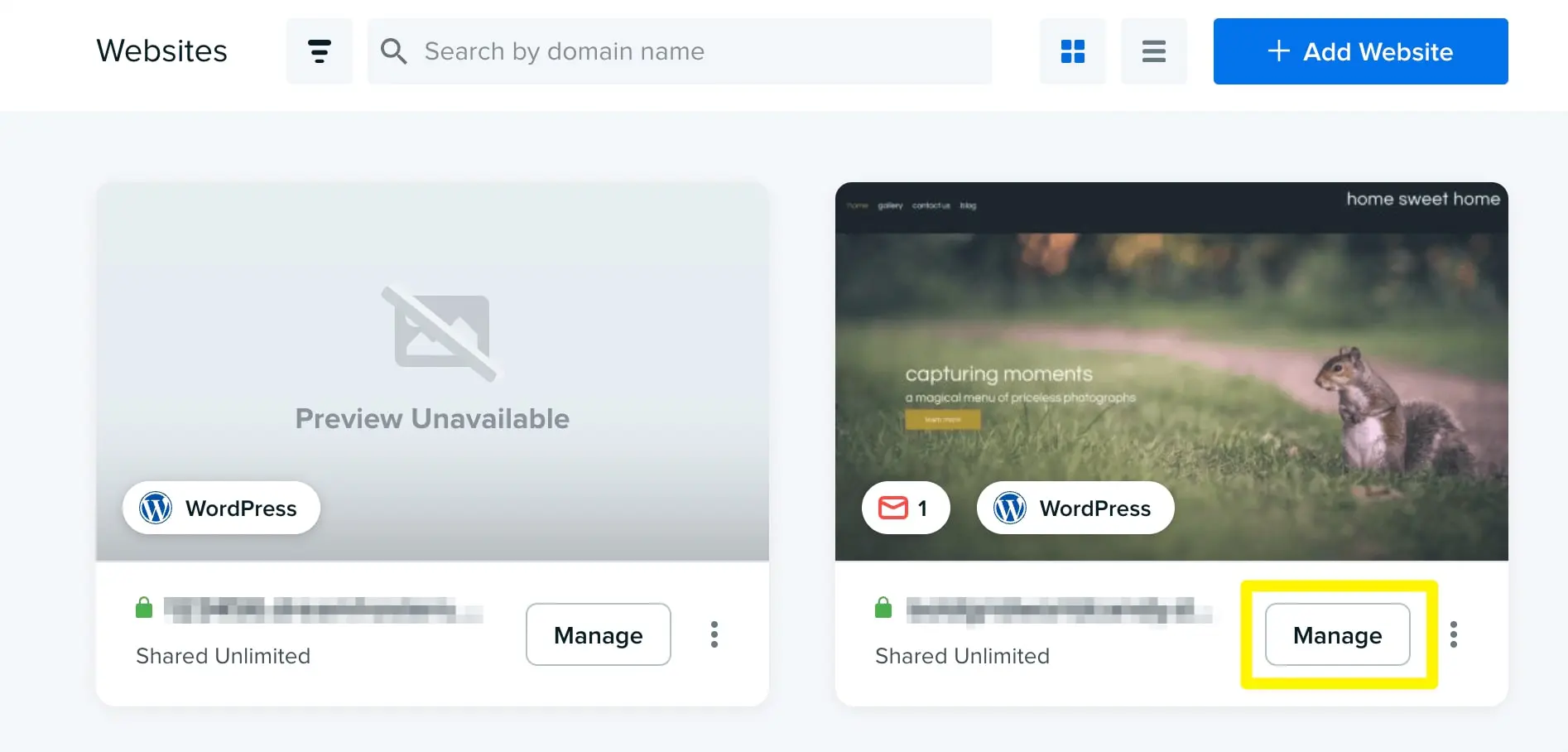
Em seguida, localize a seção marcada como PHP. Isso listará a versão do PHP do seu site:
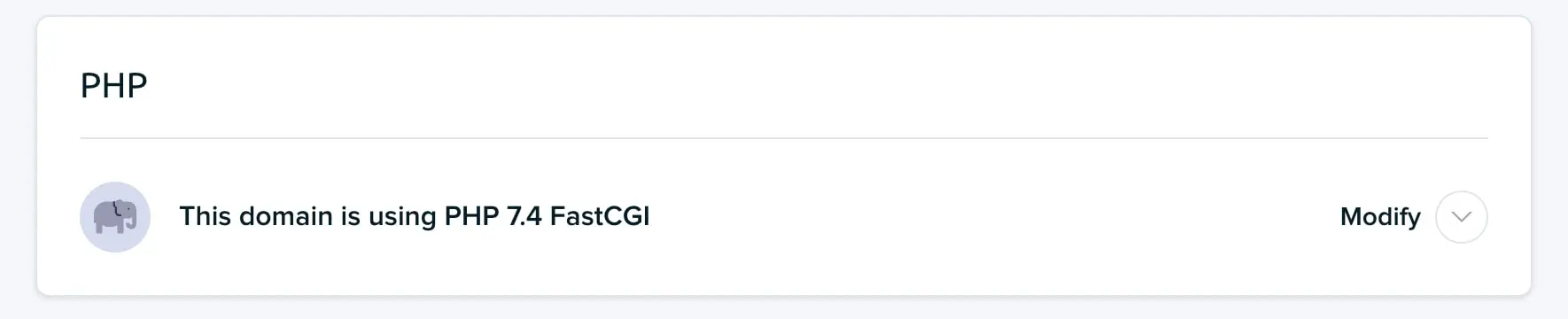
A última versão do PHP é a 8.1 (com PHP 8.2 a caminho). Se você possui uma versão anterior à 8.0 — a versão que o projeto WordPress sugere — você pode prosseguir com os seguintes passos.
Como Atualizar Sua Versão do PHP (Em 4 Passos Fáceis)
Uma vez que você decide atualizar sua versão do PHP, recomendamos tomar algumas precauções. Primeiramente, considere fazer backup do seu site. Se algo der errado, você pode reverter sua versão do PHP e então restaurar seu site para a versão que foi feita o backup.
Em seguida, certifique-se de que seu site está totalmente atualizado. No seu painel, vá para a página de Atualizações e instale as últimas versões do WordPress, temas e plugins:
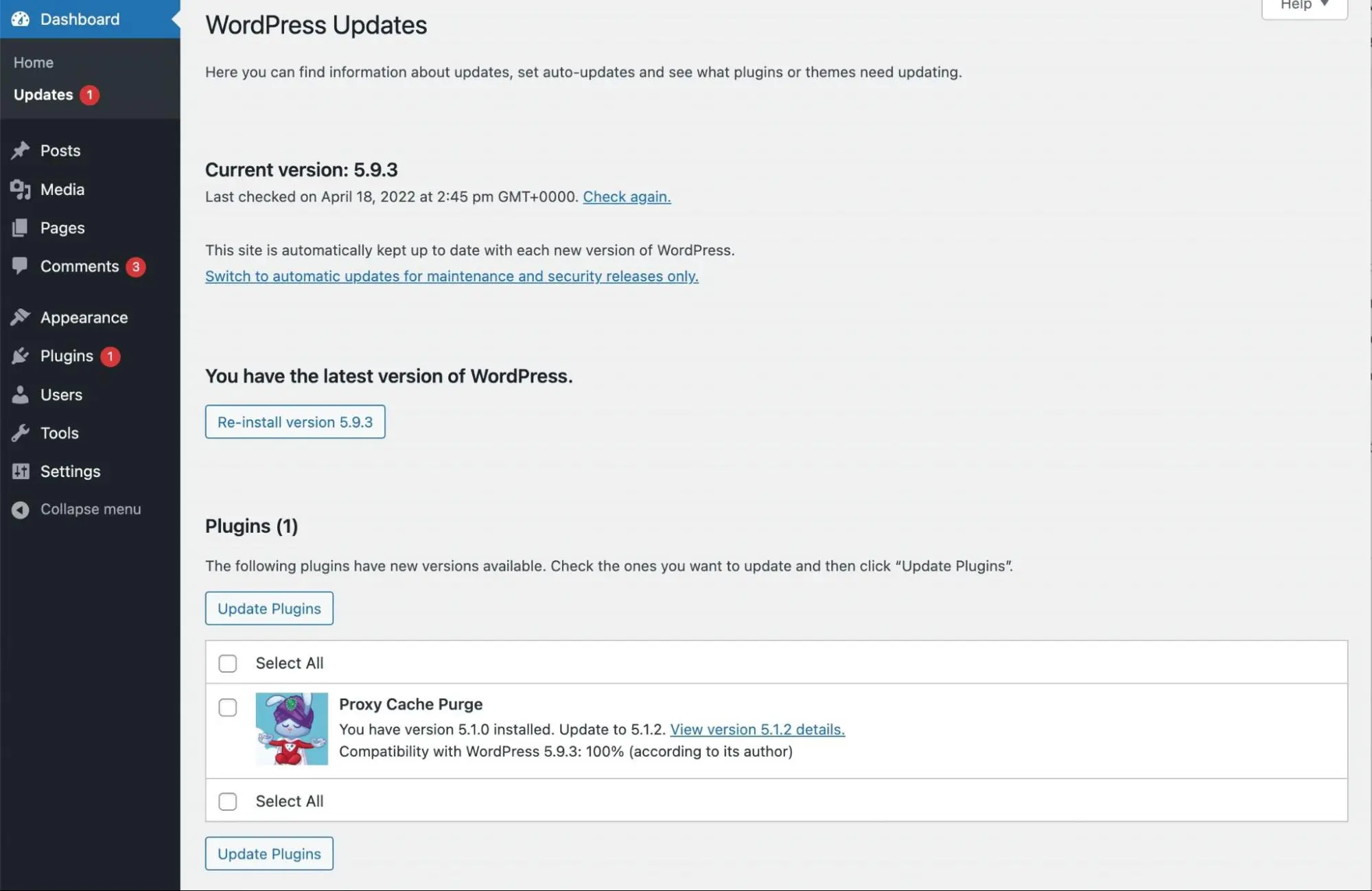
Após tomar essas medidas preventivas, você pode começar a atualizar manualmente sua versão do PHP. Como alternativa mais simples, você também pode entrar em contato com seu provedor de hospedagem. O provedor geralmente pode lidar com esse processo para você.
Passo 1: Criar um Site Provisório
Atualizar sua versão PHP pode causar conflitos de software no seu site. Portanto, é prudente testar a atualização em um ambiente de staging. Isso cria um ambiente separado e seguro para implementar mudanças, em vez de comprometer seu site ao vivo.
Dependendo do seu provedor de hospedagem, você pode criar um site provisório através do seu painel de controle. Para este tutorial, estaremos usando o painel da DreamHost.
Se você possui um plano DreamHost gerenciado, você pode configurar seu site provisório em minutos. Simplesmente abra seu painel de controle e navegue até WordPress > Managed WordPress > Manage:
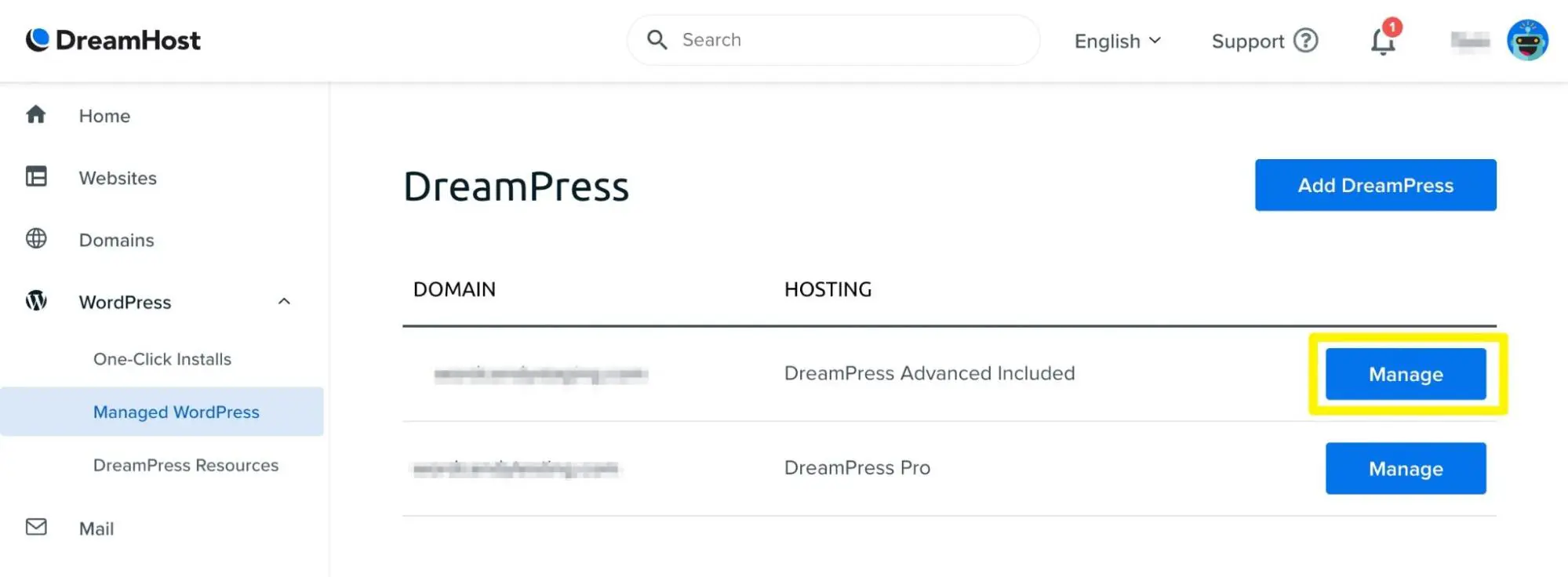
Na próxima página, acesse Staging. Em seguida, clique em Create Staging Site:
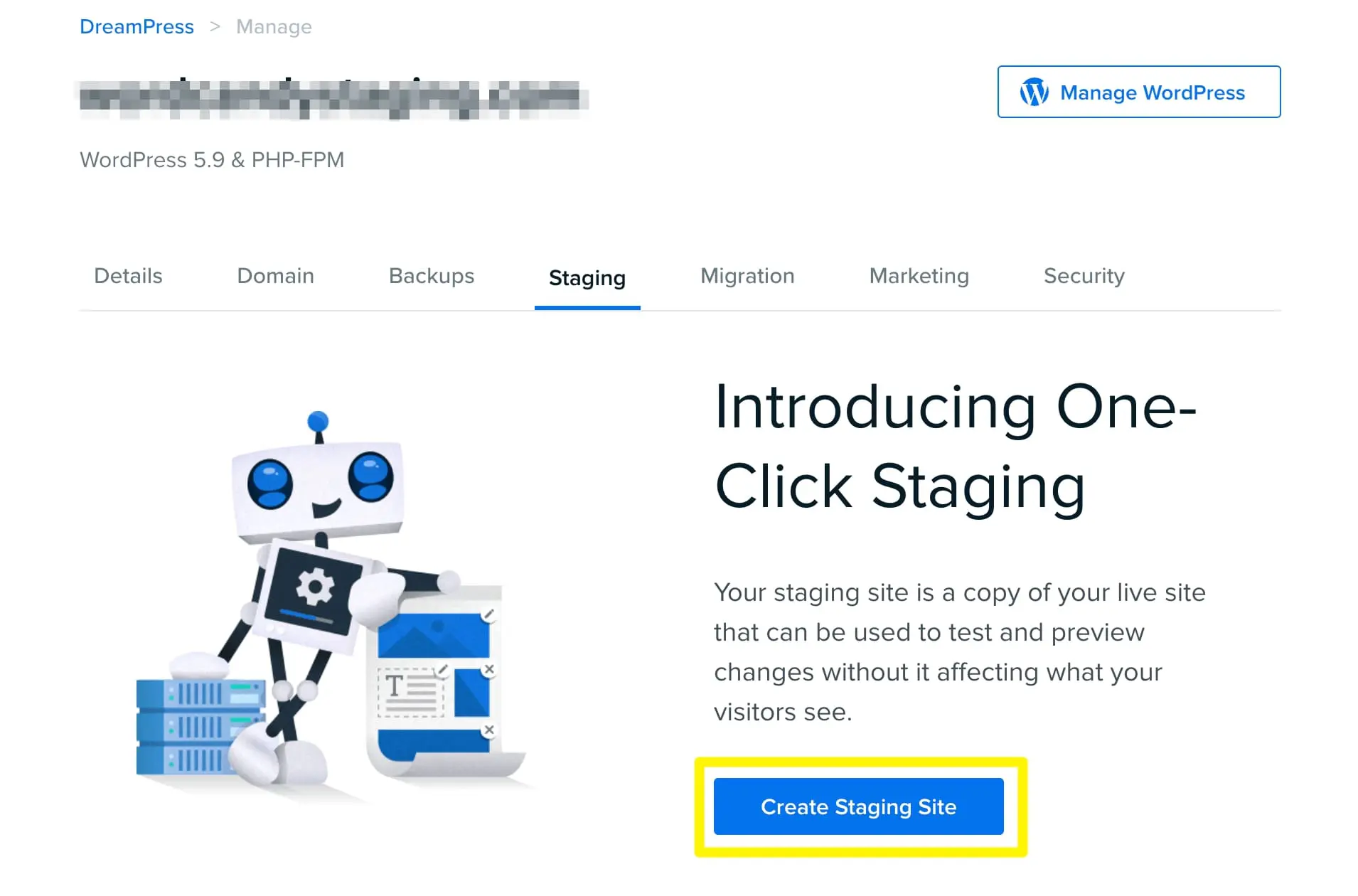
Isso configurará seu site provisório em um subdomínio gerado automaticamente. Após isso, você pode atualizar sua versão do PHP sem alterar seu site ao vivo.
Etapa 2: Altere Sua Versão do PHP
Não importa o seu fornecedor de hospedagem, você geralmente pode alterar a versão do PHP do seu site através do seu painel de controle. Esse processo parecerá diferente com base no seu host, mas você deverá procurar por um Gerenciador MultiPHP ou Seletor de PHP.
Para editar seu site provisório da DreamHost, você pode simplesmente rolar para baixo até a seção Configure PHP. Esta seção listará sua versão atual de PHP e a opção de atualização mais recente:
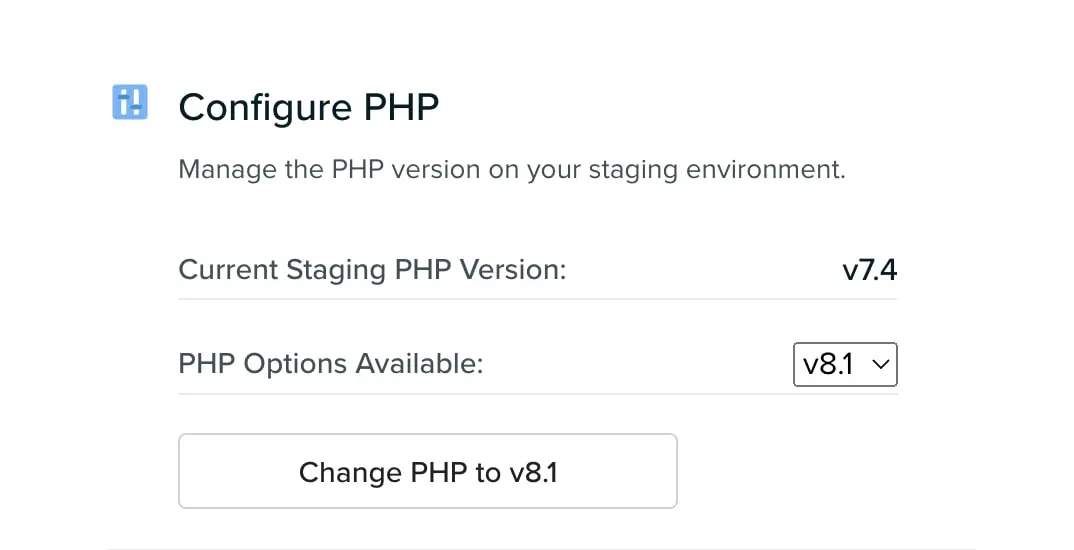
Para atualizar o PHP, clique em Change PHP to v8.1. Se for bem-sucedido, esta seção indicará que seu site está atualizado:
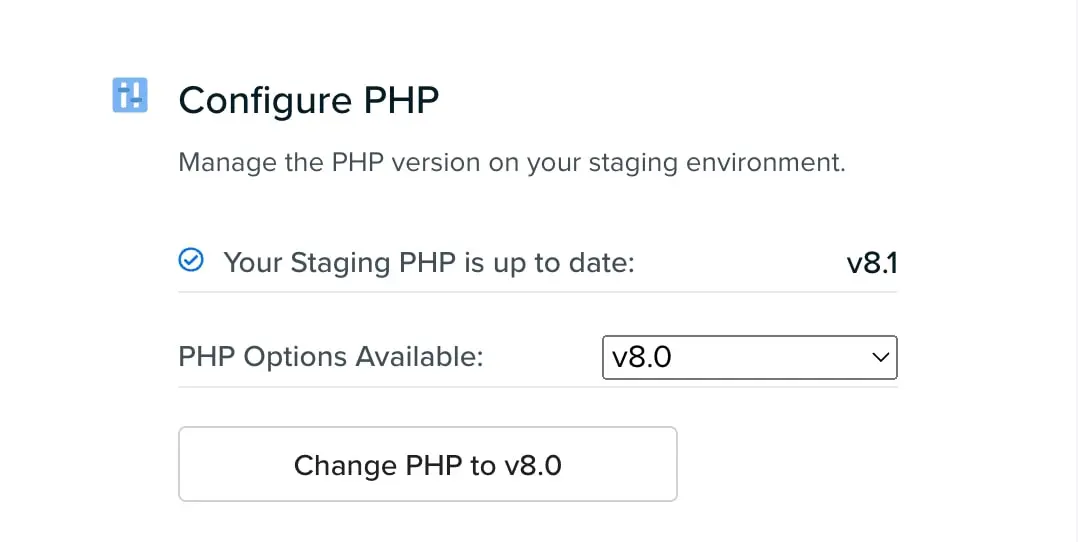
Embora recomendemos fortemente que você teste mudanças na versão do PHP em um ambiente de staging, você pode modificar sua versão do PHP no seu site ao vivo. Para fazer isso, vá até Manage Websites no seu Painel DreamHost. Em seguida, desça até PHP e clique na seta para Modificar:
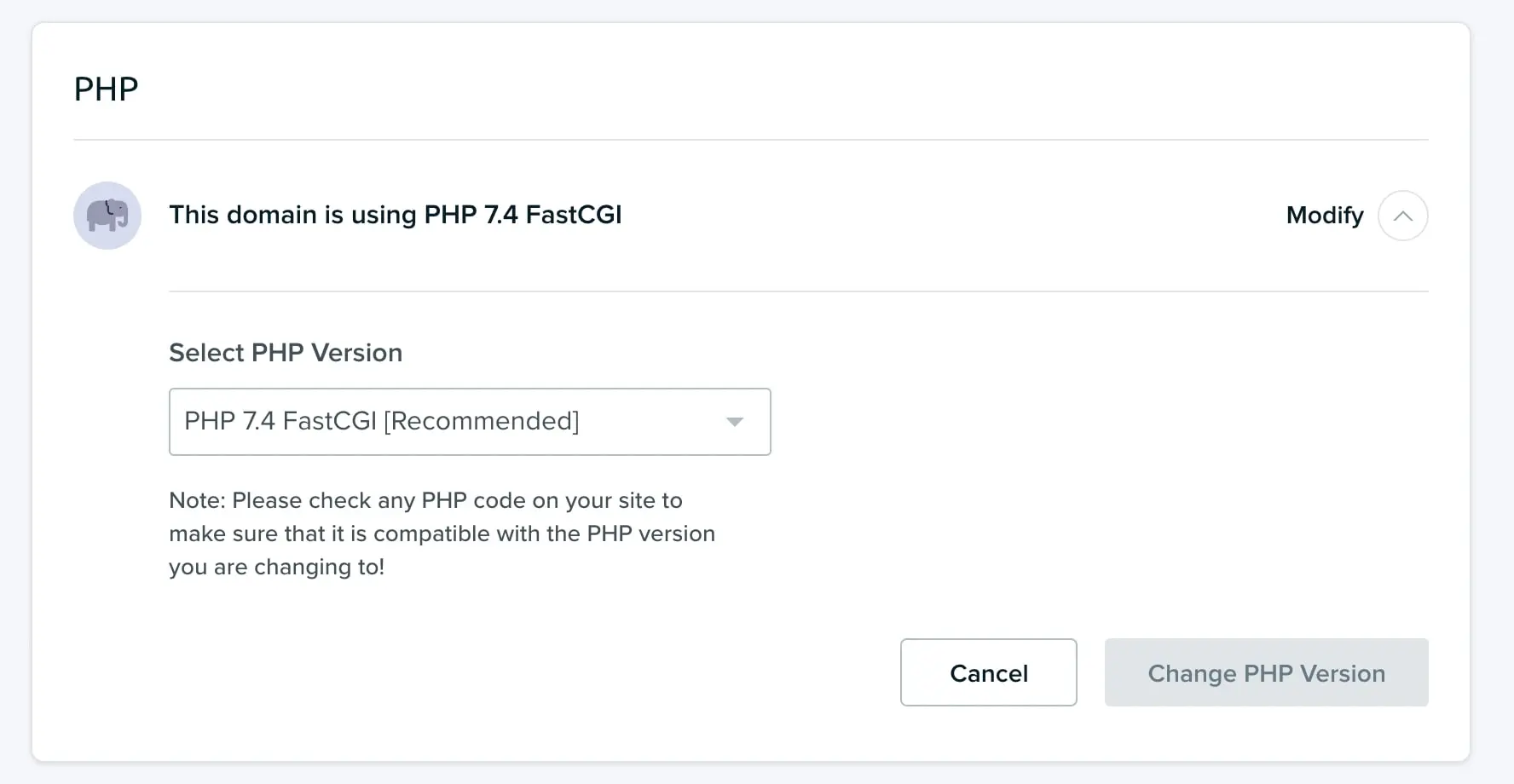
Por fim, selecione a nova versão que deseja executar no seu site. Clique em Alterar Versão do PHP para finalizar o processo.
Etapa 3: Procure por Conflitos
Após atualizar sua versão do PHP, recomendamos revisar seus Plugins/plugin e temas para conflitos. Atualizar o PHP pode causar problemas comuns como a Tela Branca da Morte ou erros internos do servidor 500.
Se você atualizou um ambiente de staging ou seu site ao vivo, visite o frontend para verificar se tudo está funcionando corretamente. Se você notar algum erro após navegar pelo site, será necessário começar a solução de problemas
Uma razão comum para erros no WordPress é um conflito de Plugins. Quando surgirem problemas, tente desativar todos os seus Plugins usando as Ações em Massa na sua página de Plugins:
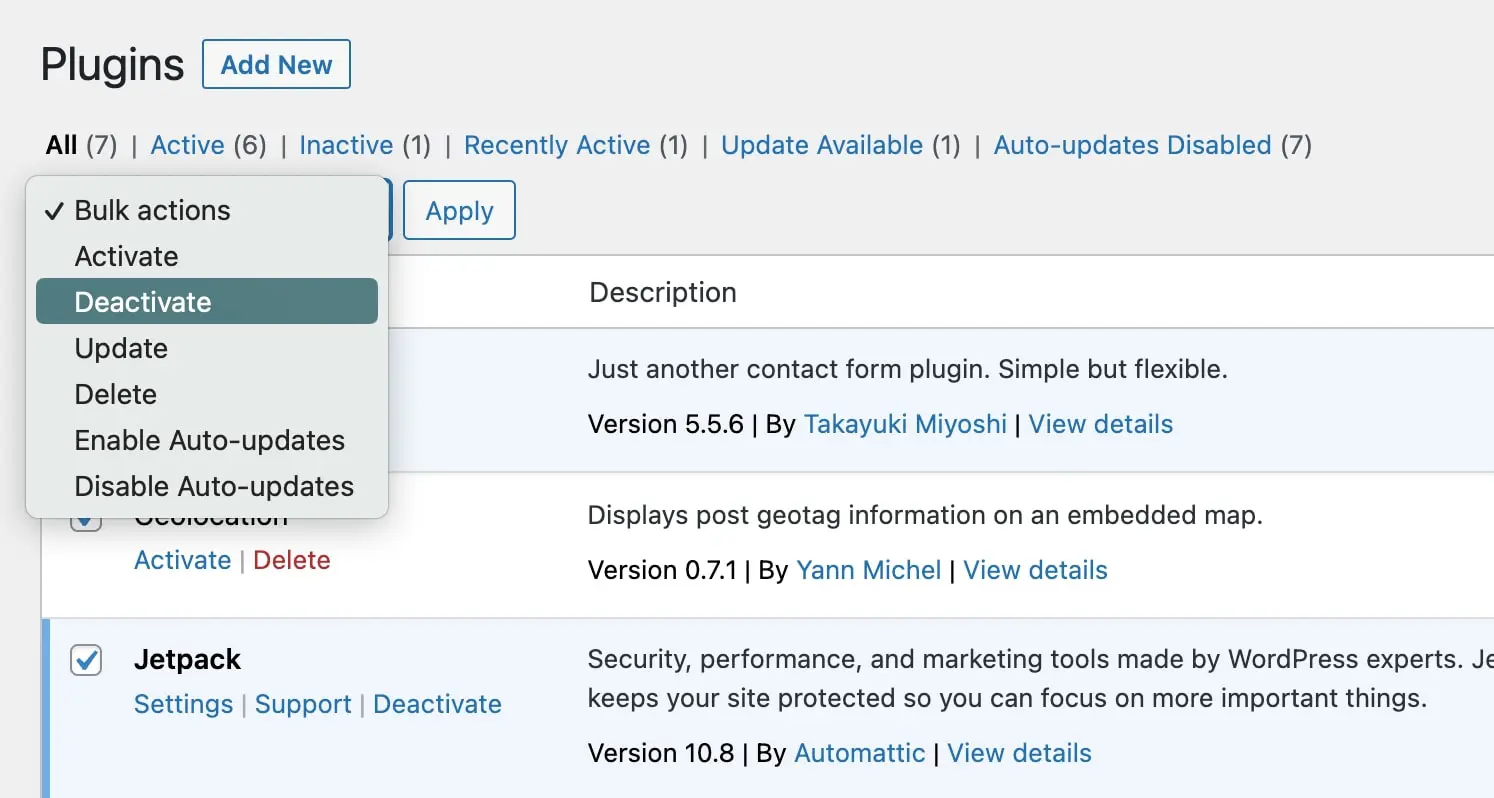
Para identificar o plugin conflitante, reative cada plugin um por um. Em seguida, você pode baixar um plugin semelhante ou excluí-lo se ele não for necessário.
Se você enfrentar problemas adicionais como tempo máximo de execução excedido ou erros de modo de manutenção, pode ser necessário editar seu arquivo wp-config.php. Este processo pode exigir uma solução de problemas mais extensa, como aumentar o limite de memória do PHP.
Etapa 4: Publicar Alterações no Seu Site ao Vivo
Se você implementou uma nova versão do PHP em um site provisório, é hora de publicar essa mudança em seu site ao vivo. Geralmente, você pode fazer isso no painel de controle do seu host.
Por exemplo, a DreamHost oferece uma transferência simples e com um clique dos seus dados de staging para o seu site. Uma vez que tenha certeza de ter identificado quaisquer potenciais conflitos, você pode clicar em Publish Staging to Live:
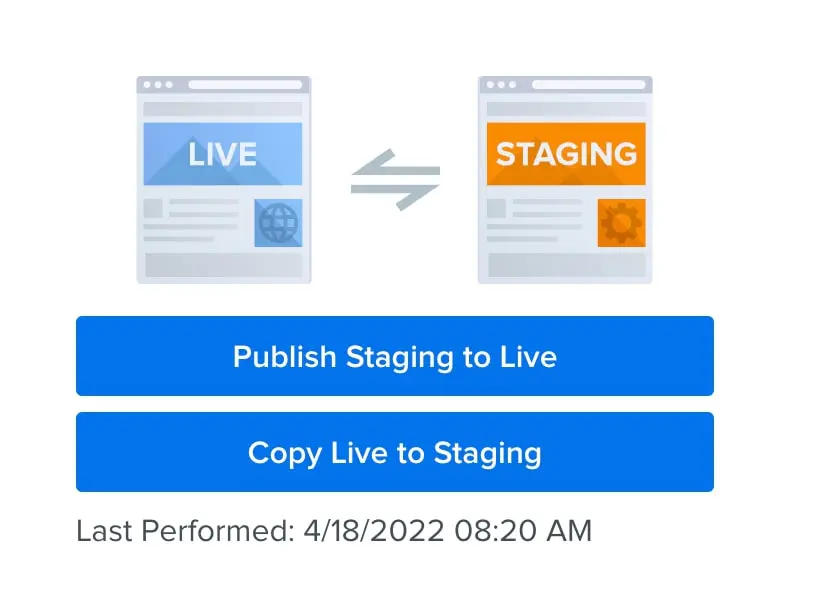
Isso atualizará com sucesso a versão do PHP do seu site. Como você usou um site provisório, não terá que se preocupar com erros inesperados!
Pronto para um upgrade?
Você pode estar hesitante em atualizar sua versão do PHP porque está preocupado em quebrar seu site. No entanto, as atualizações do PHP melhoram em última análise a segurança e o desempenho do seu website. Você pode facilmente evitar quaisquer conflitos testando as mudanças antes de torná-las ao vivo.
Para revisão, aqui estão os quatro passos que você pode seguir para atualizar a versão do PHP do seu site:
- Crie um site provisório.
- Altere sua versão do PHP.
- Procure por conflitos.
- Publique as alterações no seu site ao vivo.
Embora você possa atualizar manualmente sua versão do PHP, você pode querer evitar fazer isso a cada novo desenvolvimento. Aqui na DreamHost, nossos planos de Manutenção de Sites agora incluem atualizações automáticas de PHP! Assim, você pode relaxar e deixar esse processo conosco.

Gerenciamento de Sites Facilitado
Deixe-nos cuidar do backend — vamos gerenciar e monitorar seu site para que ele esteja seguro, protegido e sempre operacional.
Saiba Mais